个人数据备份方案:2个方法,轻松搞定!
本文将向大家介绍2个简单有效的个人数据备份方案,帮助大家更好地保护自己的重要数据安全不丢失。
在现在这个信息时代,数据不仅是数字经济的关键要素,也是信息时代重要的生产要素。在我国,数据安全更是被上升为与国家安全同等重要的地位。因此,无论是个人还是企业,都不能忽视数据备份的重要性。
“我想备份电脑中的各种数据,但是因为想要备份的内容比较繁杂,并且经常会对部分数据进行改动,因此想要找到一种好用的个人数据备份方案,有没有大佬可以帮我分析分析,谢谢!”

未来的事情很难预料,我们的重要数据很可能会因为一些系统崩溃、硬盘故障、人为误操作等多种意外因素而丢失或损坏。在这种情况下,如果您之前进行过备份,则可以通过还原的方式轻松的找回数据,但是如果没有备份,那么想要找回就会比较困难了。
我们该如何备份个人数据呢?在接下来的内容中我们将分享2个不同的个人数据备份方案,您可以参考教程逐步进行操作。
想要实现自动备份,要求选择的工具支持定时功能。那么对于Windows系统来说,它内置的备份和还原(Windows7)就是一个比较不错的数据备份方式。
步骤1. 打开控制面板,在“系统和安全”部分下点击“备份和还原Windows7”。

步骤2. 点击“设置备份”或“更改设置”,然后选择存储备份的位置,可以是本地硬盘,也可以是网络路径中。
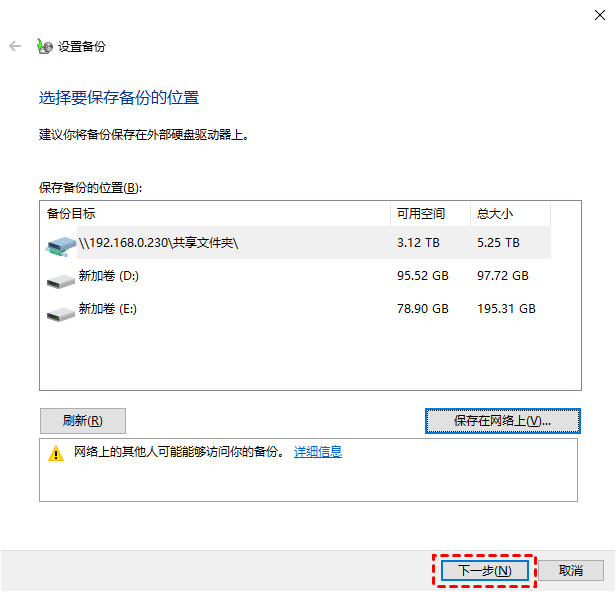
步骤3. 选择备份内容,这里要备份系统则请勾选下方的“包括驱动器EFI系统分区...”,然后点击“下一步”。
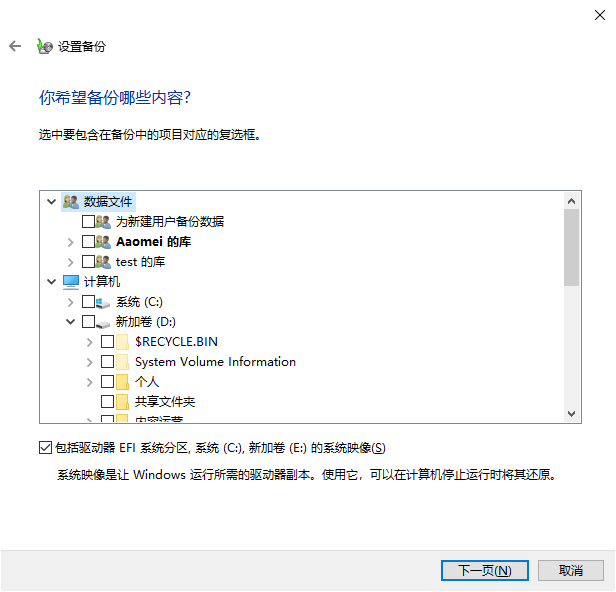
步骤4. 点击“更改计划”设置自动备份的频率。
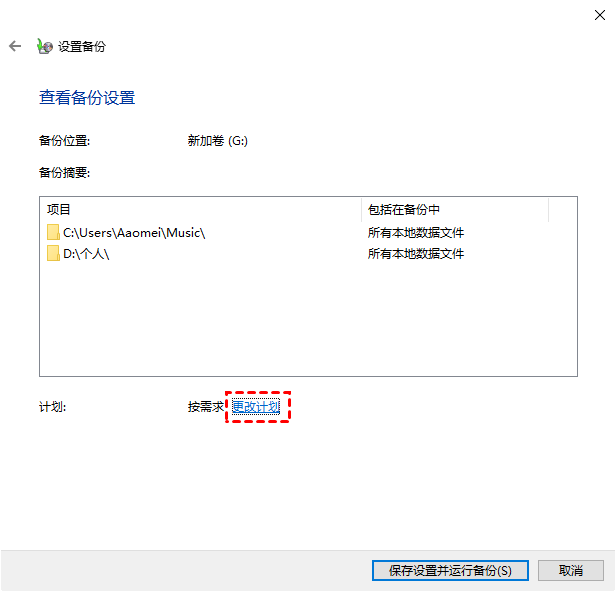
步骤5. 在弹出的窗口中选择备份的时间计划,确定后返回备份设置中点击“保存设置并运行备份”。
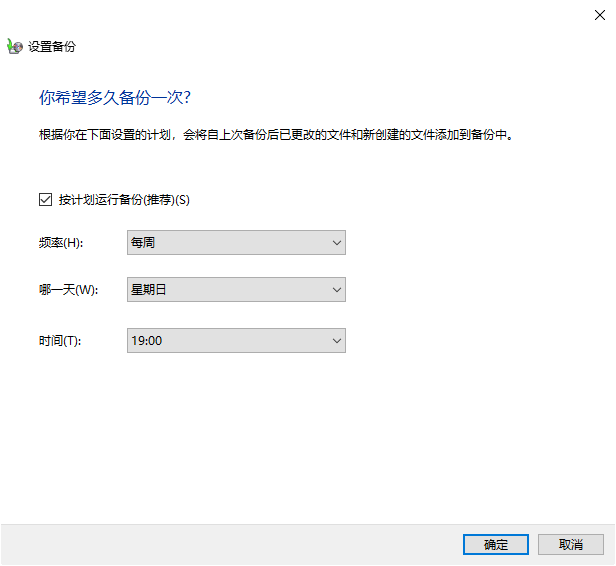
Windows内置的工具只支持简单的备份功能,想要实现更多更高级的操作,例如增量备份、备份策略等还需要使用专业的工具,这里我们更加推荐大家选择傲梅轻松备份作为自己的个人数据备份方案。因为它支持非常多的功能,例如:
您可以点击下方按钮进入下载中心下载安装傲梅轻松备份,然后跟着我们的演示教程一起看看如何备份个人数据到U盘或其他指定的任意位置吧!
步骤1. 在主界面中切换到“备份”选项,然后选择“文件备份”。

步骤2. 点击“添加目录”或“添加文件”选择需要备份的文件或文件夹,然后点击下方的下拉箭头选择存储备份的位置,例如选择U盘则点击本地路径,然后导航到连接的USB设备。
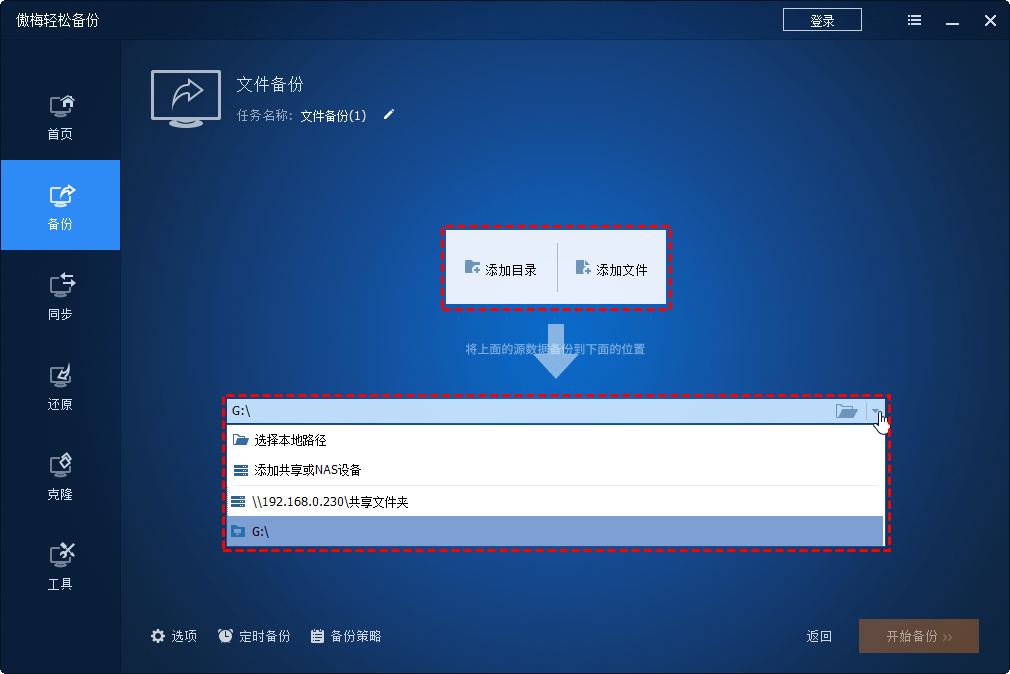
步骤3. 点击下方的“备份策略”,在这里您可以选择自己想要的数据备份方式(完全/增量/差异),默认方式为增量备份。
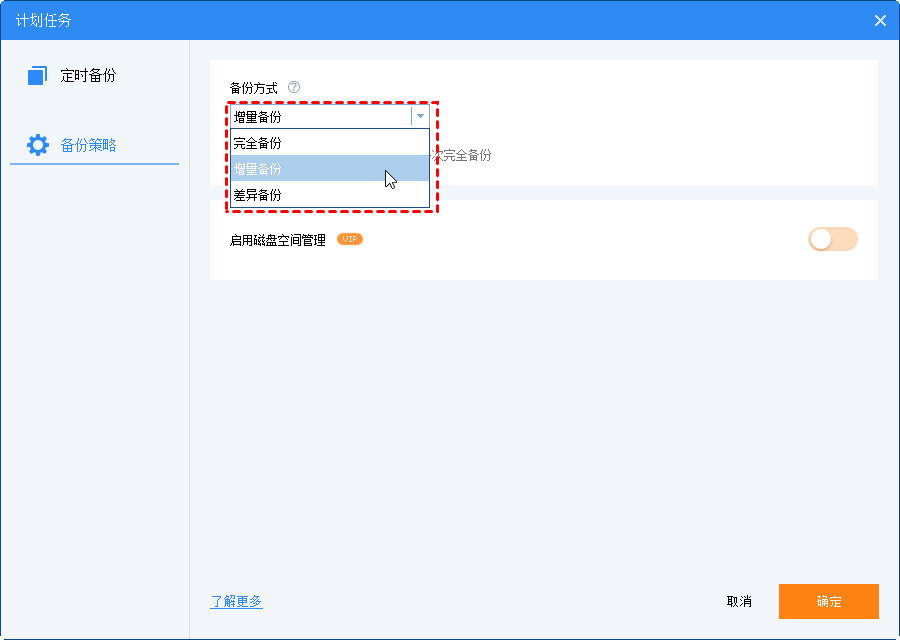
步骤4. 您也可以切换到定时备份选项中选择一种备份频率或方式。返回主界面后点击“开始备份”即可。
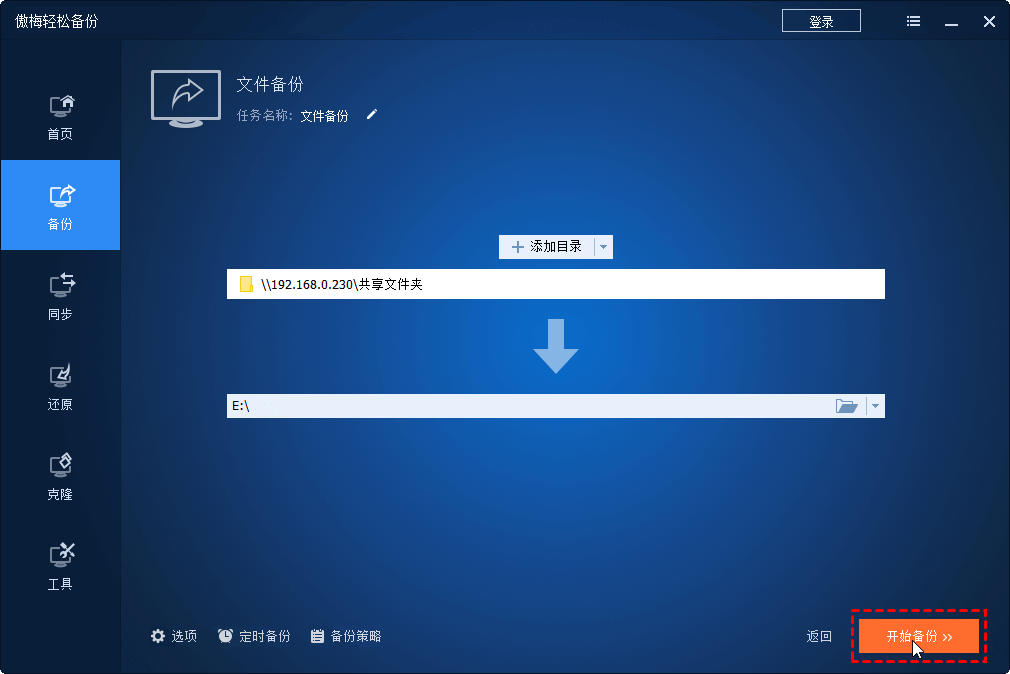
本文主要向大家介绍了2种简单有效的个人数据备份方案,都可以帮助大家轻松地保护自己的重要数据安全。大家如果还尚未对自己的数据进行保护的话,那就可以行动起来了。
此外,在这里非常推荐使用傲梅轻松备份作为您的专属备份工具,因为它拥有很多实用的功能,您可以随意搭配组合更多的个人数据备份方式,满足您的更多数据备份需求!
❈❈❈❈❈结❈❈❈❈❈束❈❈❈❈❈啦❈❈❈❈❈